ポケモンのダイパリメイクのニュースを見ていたら、久々にポケモンがプレイしたくなってきました。
といっても最後にプレイしたのはもう数年前なので、どこまでプレイしたか覚えていません。過去のソフトとDS、3DSを引っ張り出して、久しぶりにプレイ状況を整理してみました。
- 第一世代…赤、緑、青、ピカチュウをクリア済み
- 第二世代…クリスタルをクリア済み
- 第三世代…サファイア、エメラルド、ファイアレッド、リーフグリーンをクリア済み
- 第四世代…ダイヤモンド、ハートゴールドをクリア済み
- 第五世代…ホワイトをクリア済み、ブラックは序盤で中断
- 第六世代…Xは中盤で中断
- 第七世代…未プレイ
- 第八世代…未プレイ
ということのようです。カントー地方は6回制覇してるのか…そりゃ第一世代のポケモンへの愛が強くなるわ。
ちなみに第一世代、第二世代は既に互換性がありませんが、第三世代以降の作品で捕まえたポケモンは、現在の環境(第八世代)まで連れてくることが可能です。詳しくはこちらのサイトがわかりやすかったです。
yukkun20は、ホワイトをプレイしている時まではポケモンに対して真剣だったので、それまでに集めたポケモンはきちんとホワイトに連れてきていました。つまり第五世代から移行すればいいわけです。
第五世代以降の移行はまだ楽(第四世代以前からの移行はかなりの苦行)で、第五世代・第六世代からポケモンバンクに移行し、さらにポケモンバンクからポケモンHOMEに移行すればOKです。ただしポケモンバンクは1年間500円の使用料が必要です。
第五世代からのお引っ越し
第五世代からポケモンバンクに引っ越しましょう。3DSを立ち上げるの自体久しぶりだったので、ポケモンバンクを立ち上げると、本体とソフトのアップデートを求められました。
…本体アプデは出来ましたが、ソフトのアプデが出来ない。「026-3151」というエラーが出ます。任天堂の公式サイトにもこのエラーメッセージの詳細は出ないし、いきなり詰んだー!
自分もこれでした。マジ助かった。
さらに第五世代からの引っ越しの場合、ポケモンムーバーという別のアプリも必要になるので、これもeshopでDLしておきましょう。

助手って言うな!
さて、アプリの準備が出来たら、本体のスロットに差し込んでいるソフト(以下「転送元」)からお引っ越しが可能です。ふむん、主人公は「くりす」っていう名前だったのか…なんでこんな名前にしたんだっけ?と思ってブラックの方を見たら「オカリン」っていう名前だった。そういうことかーorz

もはや懐かしさしか感じないラインナップ。
ちなみに転送は、転送元のボックス1に入っているポケモンを、まるごと移行する方法一択です。なのであらかじめボックスを整理しておきましょう。我ながらまめだと思うのですが、こういう時のために、yukkun20は最終進化形だけじゃなくて、進化途中のポケモンもきちんと揃えて、ボックスに番号順に収めていたようです。
よーし、このままじゃんじゃん移行するぞー!…と言いたいところですが、前述の通りボックス1しか転送できないので、他のボックスにあるポケモンは、転送元のソフトを立ち上げて、ボックス1に移してやらなければいけません。ちなみにブラック/ホワイトには、ポケモンを一括して移動させる機能はありません。…あとは分かるな。
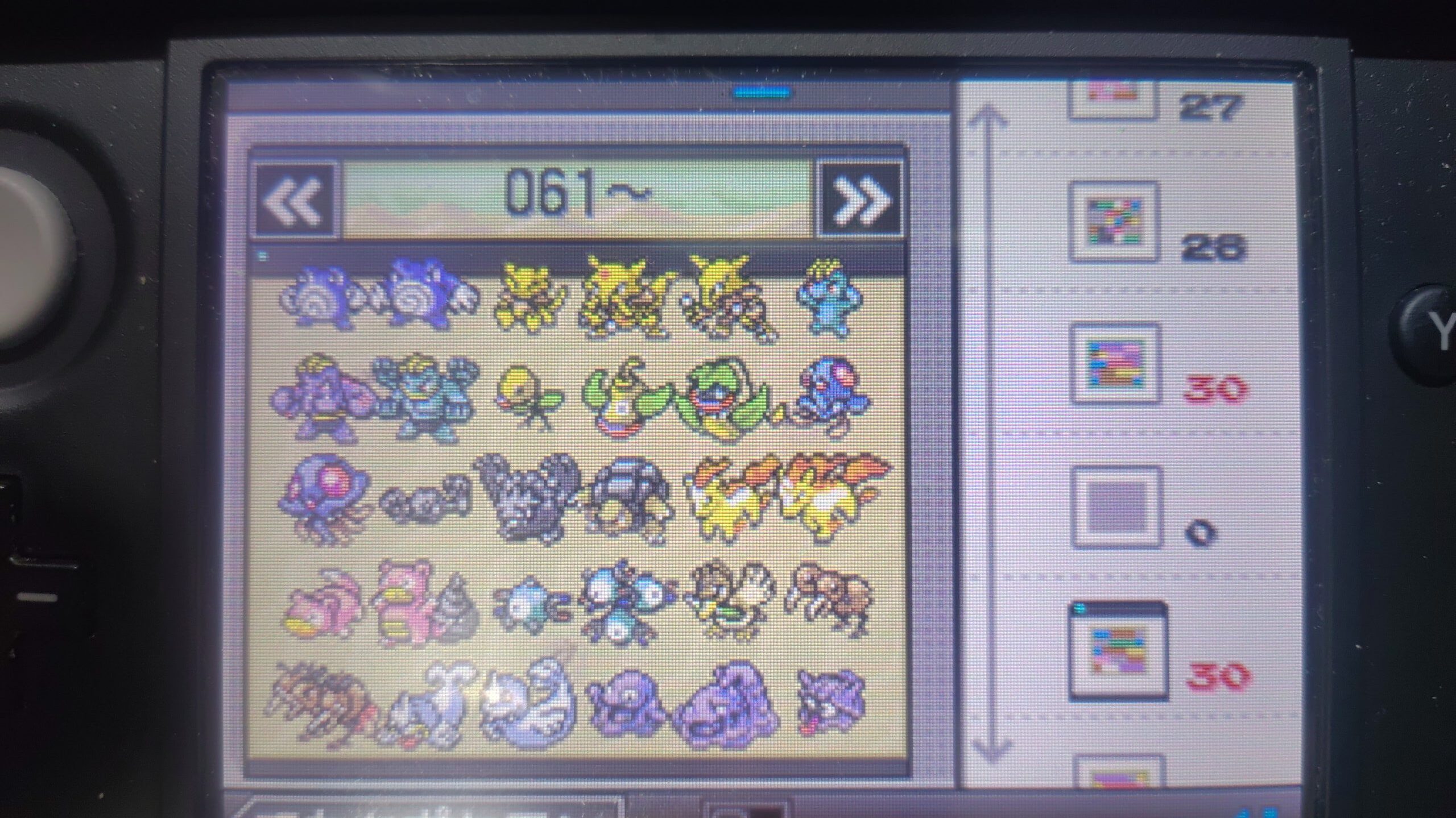
この画面にして、タッチペンで一匹ずつ流し込んでいきます
ポケモンを30匹ずつ手作業でボックス1に移す→ポケムーバーでお引っ越しという作業を20回以上も繰り返さないといけないのだー!ちなみに「ボックスを整理する」の下画面の上部をタッチすると、ボックス一覧を開きっぱなしに出来る(↑)ので、タッチペンで目当てのポケモンをボックス一覧のボックス1に放り込むようにすると時短になると思います。
ちなみにポケムーバーで引っ越したら、1回ごとにポケモンバンクを立ち上げ、ポケムーバーからポケモンバンクへポケモンを移してやらなければいけないのです。マジかよ、そこは自動化しておいてくれよ。
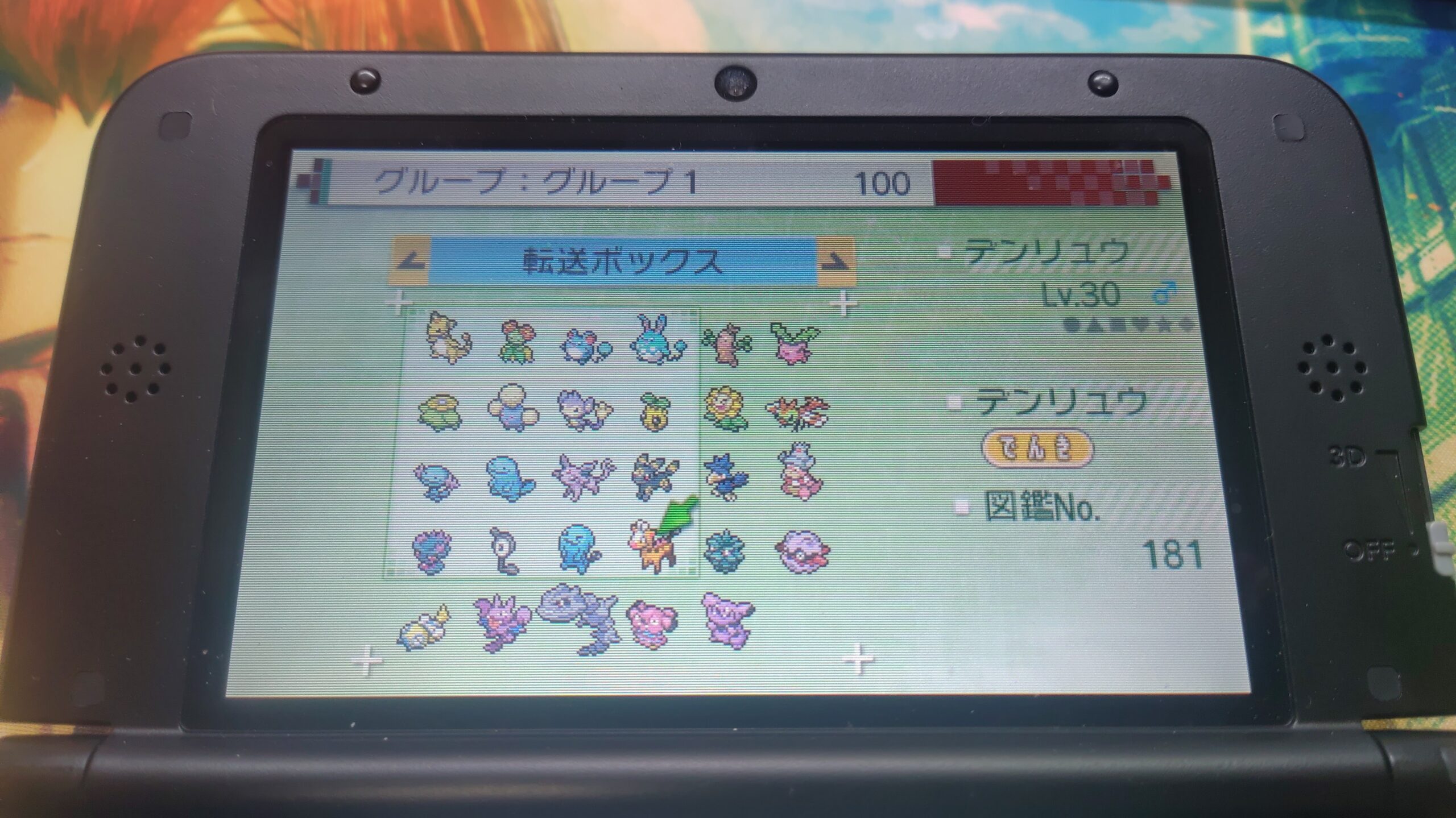
STARTを押す度に、詳細モード(赤)→入れ替えモード(青)→範囲選択モード(緑)と切り替わります。
ポケムーバーに移したポケモンは、「バンク1」ボックスの左隣にある「転送ボックス」に入っているので、そこからバンクのボックスに移しましょう。ちなみにアイコンがわかりにくすぎるのですが、STARTボタンを押してカーソルを色を緑色にすると、範囲選択モードになります(↑)のでこっちは多少楽。
3DSは複数のアプリを同時に起動することは出来ません。つまり、
- 転送元ソフトを起動
- 転送元ソフトのボックス1に、転送したいポケモンを集める
- ポケムーバーを起動
- ポケムーバーでボックス1を転送
- ポケモンバンクを起動
- 転送ボックスからバンクのボックスに移動
をひたすら繰り返すのだ。心を虚無にして乗り切りましょう。ちなみにポケムーバーやポケモンバンクは、作業中にネット通信が途切れるとソフト自体がリセットされ作業やり直しになるので、通信状況はよく確認しような!
ちなみにyukkun20が計測したところ、すごくスムーズに進んでも1セット5分はかかります。ネットワークトラブルとかで倍以上かかるのもざら。特にポケムーバーはネットワークエラーが出やすいし、エラーのタイミングによってはロックがかかってしばらく動かせなくなるので、実働時間はその数倍はあります。
結局ざっと700体のポケモンを移動させるのに、丸2日かかりましたがどうにか完了。
ポケモンHOMEへのお引っ越し
さて、現在ポケモンを一括管理しているシステムは「ポケモンHOME」です。アプリはNSWのeショップから無料DLできます。ついでにスマホにもDLしておきましょう。両方ともニンテンドーアカウントと連携させます。
ポケモンHOMEは無料プランもありますが、無料だと30匹までしか預かってもらえませんし、ポケモンバンクからの引っ越しも出来ないので、当然有料プランを契約します。年間500円かかるポケモンバンクに預けておくメリットはないですからね。1ヶ月360円ですが、1年だと1950円と半額以下なのでそちらで。
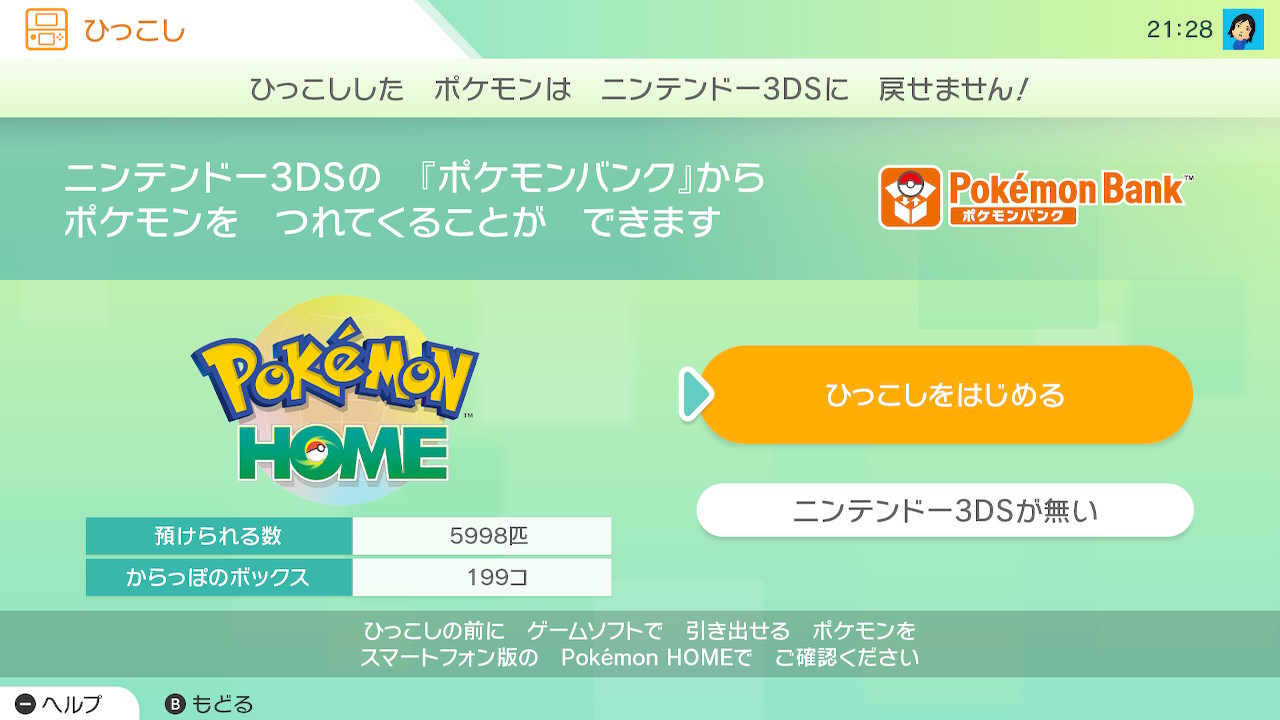
ちなみに現在の環境ではポケモンHOMEから外に出せない子もいるので要注意
さすがにこっちは説明が親切ですね。ちなみに移行はパスワード方式です。時間がかかるかも…という警告が出ましたが、720匹の引っ越しは一瞬で終わりました。
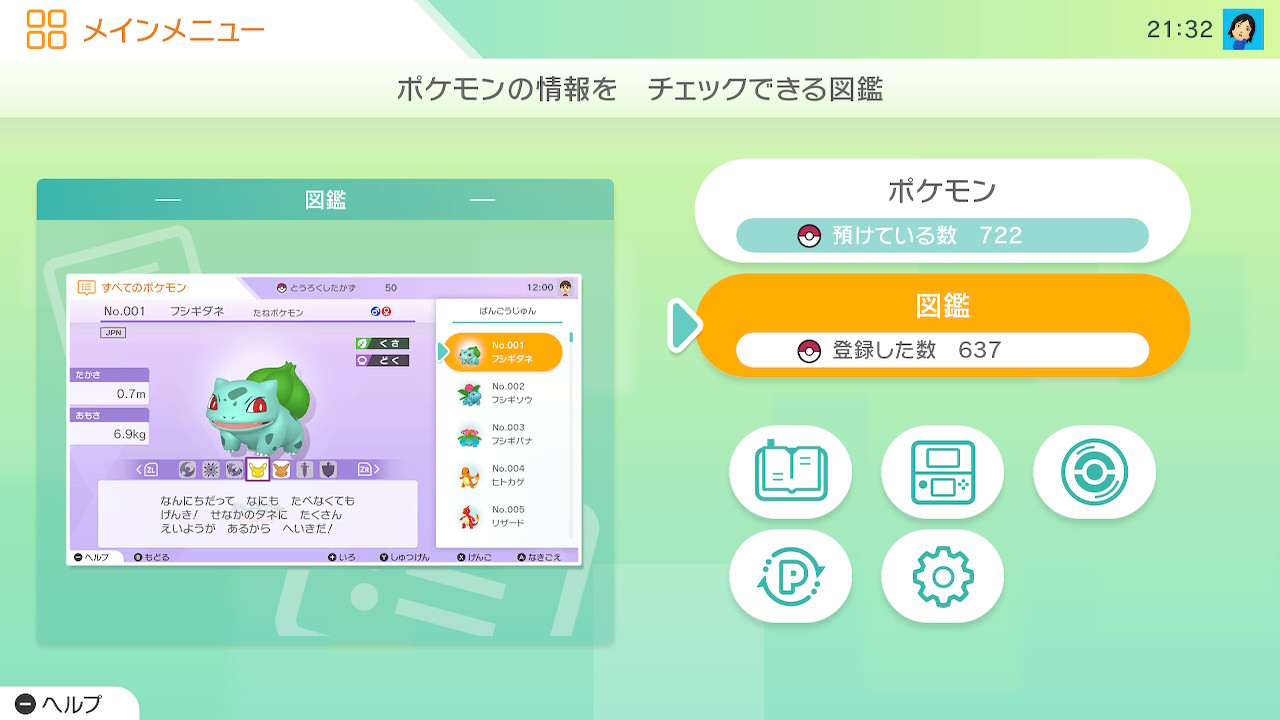
ミュウ、セレビィ、ジラーチくらいまでは持っているが、それ以降の伝説ポケモンは持ってないものが多い
というわけで、これにて引っ越し完了です。あーつかれた。しばらくポケモンはしなくていいや(え





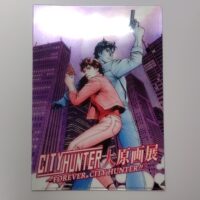





















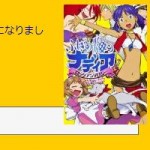

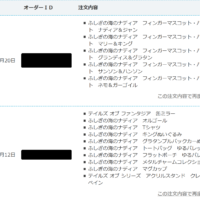



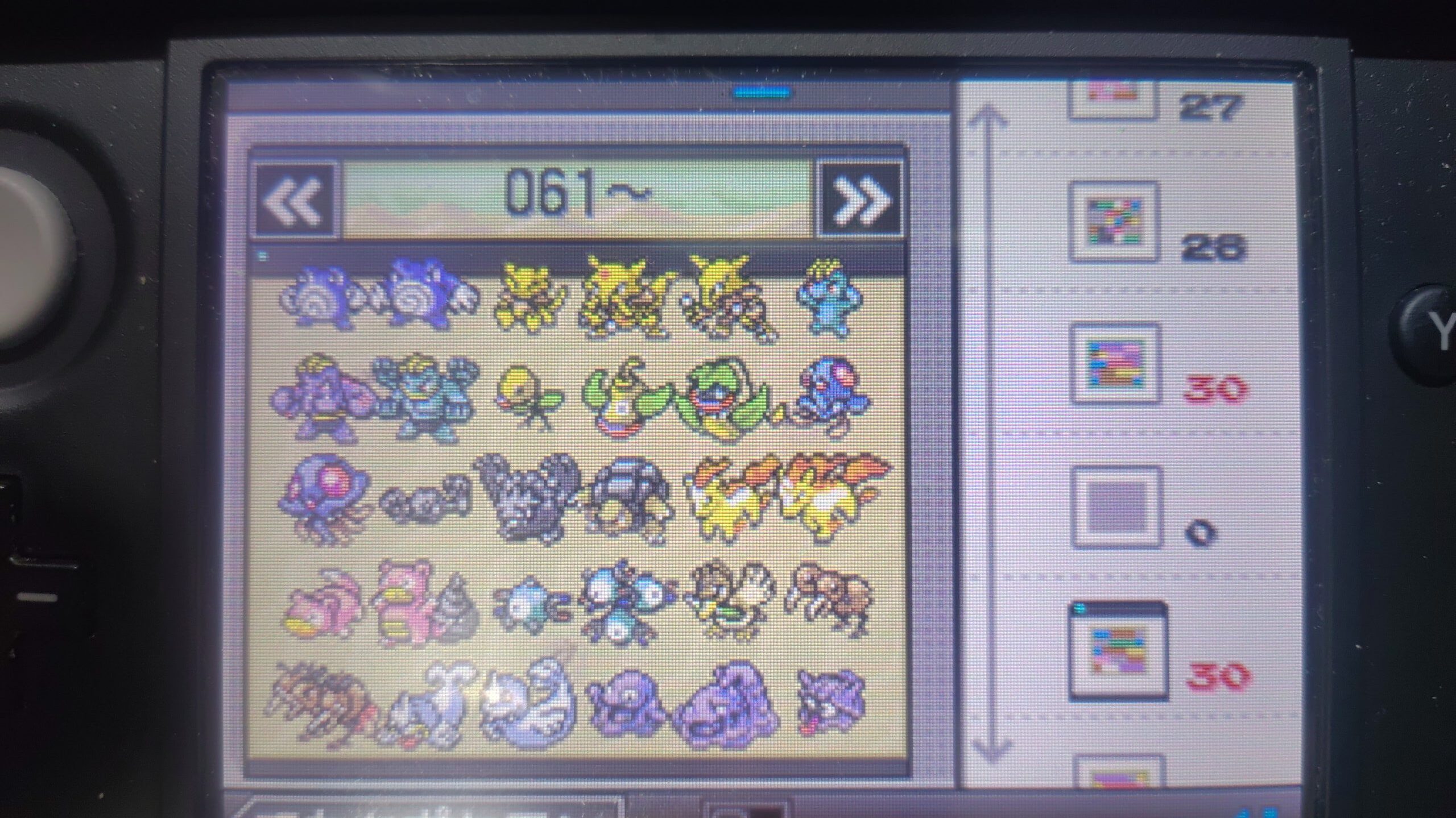
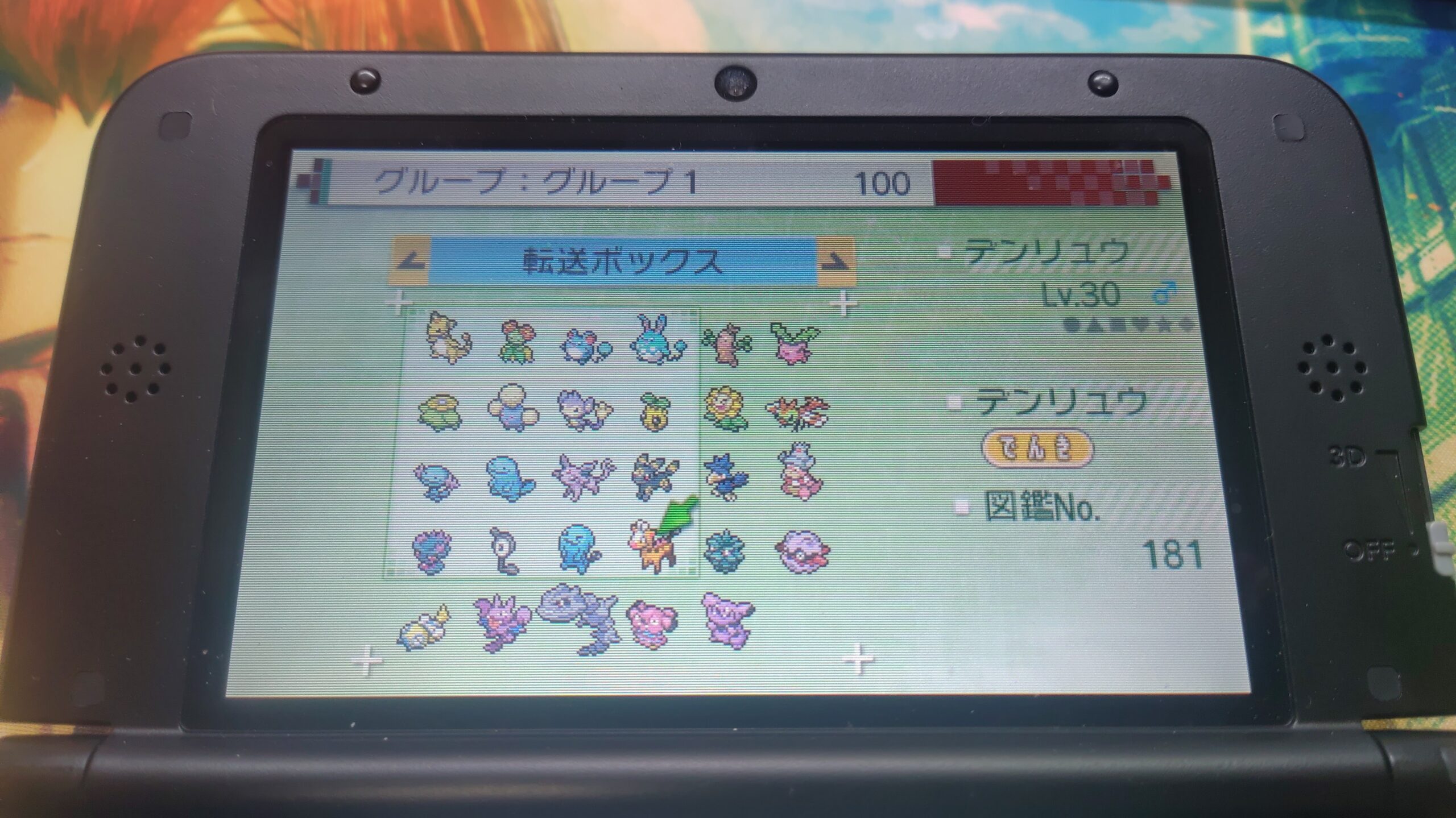

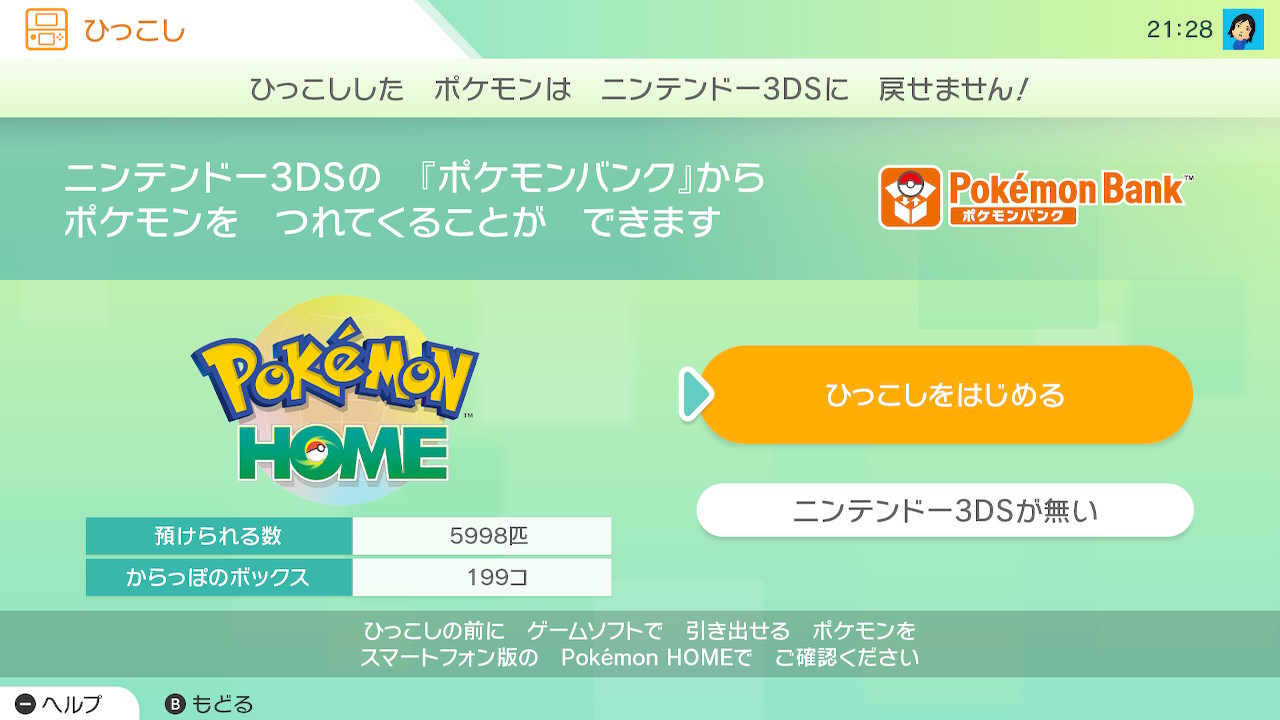
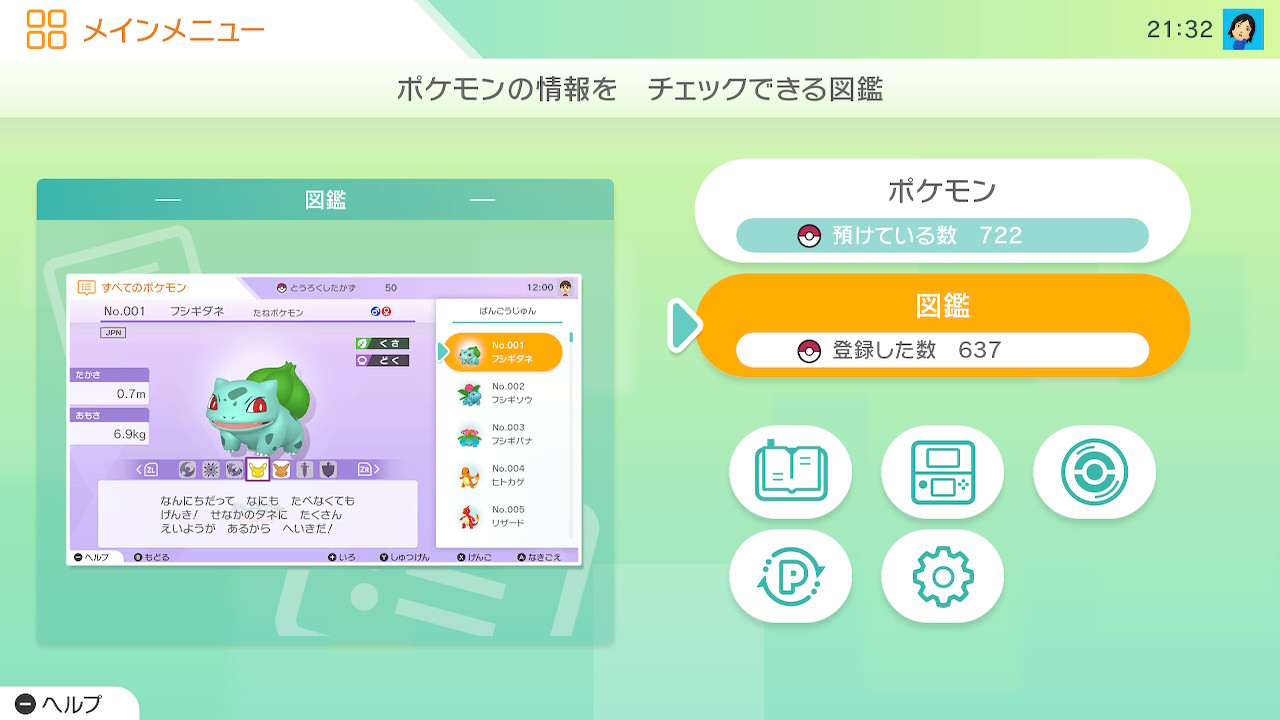





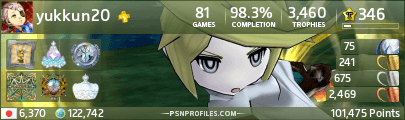











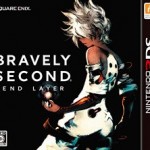



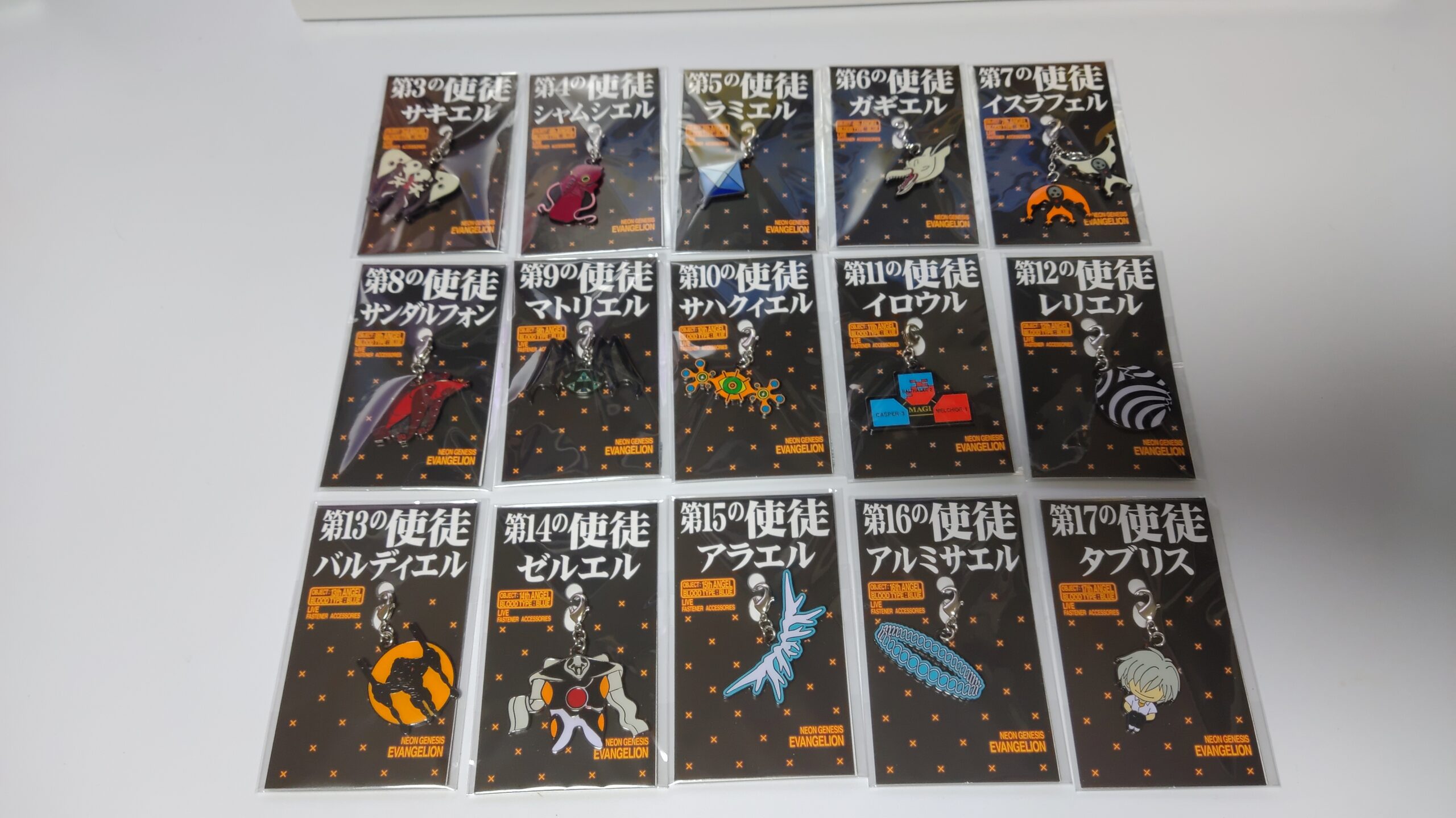

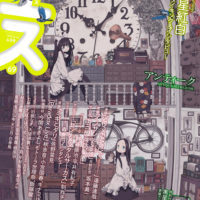




















デジモンも根強い人気がありますよね。yukkun20がはまる要素も十分だと思うん…